|
1. 내 PC에 설치된 플래시 버전 확인하기
아래 링크를 눌러 내 컴퓨터에 설치된 플래시 플레이어 버전이 10 인지 확인하세요.
박스 안에 들어 있는 숫자가 내 PC에 설치된 플래시 플레이어의 버전을 나타냅니다.
여기클릭☞ Flash Player 버전 확인하기
(시작→제어판→프로그램추가/제거→"  Adobe Flash Player ActiveX" 와 "Adobe Flash Player Plugin" 에 클릭→"지원정보를 보려면 여기를 클릭하십시요" 를 클릭해보면 "버전"에 나와있는 숫자가 본인 컴퓨터에 깔려있는 프로그램 버전임) Adobe Flash Player ActiveX" 와 "Adobe Flash Player Plugin" 에 클릭→"지원정보를 보려면 여기를 클릭하십시요" 를 클릭해보면 "버전"에 나와있는 숫자가 본인 컴퓨터에 깔려있는 프로그램 버전임)
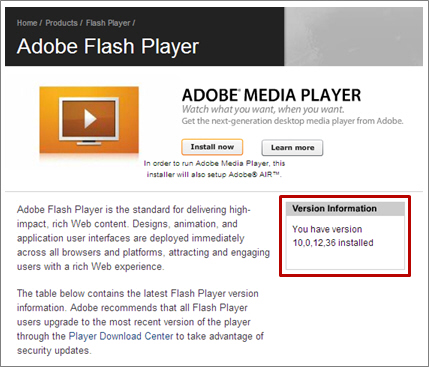
2. 설치된 플래시 프로그램 제거하기
버전이 10으로 확인되면 아래 링크에서 "제거 프로그램"을 다운로드 받아 실행하시면 플래시 플레이어 10 버전이 제거됩니다.
☞ Flash Player 제거 프로그램 다운로드받기
3. Flash Player 9 다운로드 받기
아래 링크에서 Flash Player v9.0.124.0 을 바탕화면에 다운로드 받고 압축을 풀어,
모든 브라우저를 종료하신 후 2개의 실행파일을 실행하시면 Flash Player 9 가 설치됩니다. 설치가 끝나면 플래시 그림이 잘 보이나 확인하시고, 이상없이 플레이되면
바탕화면에 다운로드받은 프로그램은 삭제 하시면 됩니다.
☞ Flash Player v9.0.124.0 다운로드받기(압축
(압축풀기가 어려우시면 아래 A, B 에서 실행하여 바로 다운 받으실수 있습니다)
A - flashplayer9r124_winax.exe
B - uninstall_flash_player.exe
※ 플래시를 재설치해도 정상적으로 작동하지 않는 경우, 재부팅하신 후
프로그램 삭제→설치를 진행하시고→재부팅 해 보세요.
※ 에러가 생기가나 아래와같은 창이뜨면 아래 경로를 찾아가 9,10 의값을 선택
하여 지운다음 다운받으시고 재 부팅 하시면 됩니다,, 잘 되기길 바랍니다.
시작→실행→regedit→HKEY_LOCAL_MACHINE→SOFTWARE→Macromedia→
Flashplayer→SafeVersions 클릭→우측창에서 9,10에우클릭 삭제.

※ FlashPlayer가 10버전이라 하더라도 "글쓰기"할때 업로드된 주소안의
net/attach 를 삭제하고 net/original 로 고쳐사용하면 9버전과 10버전
상관없이 Swf 그림이 잘 보입니다. ^0^
C - FlashPlayer 10버전 다운받기 |